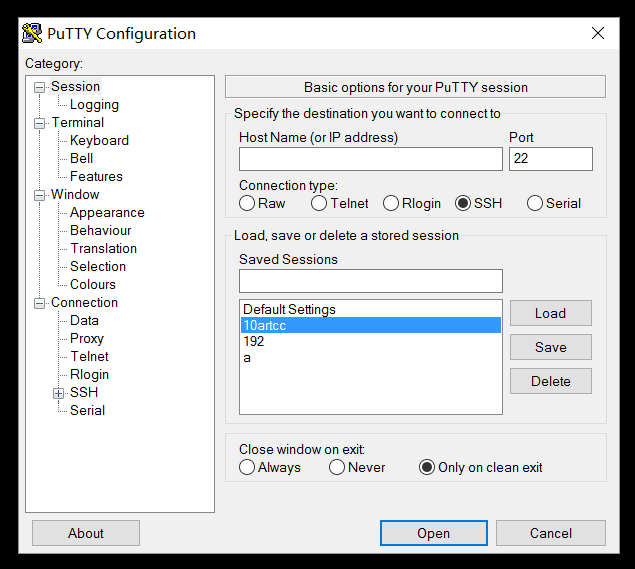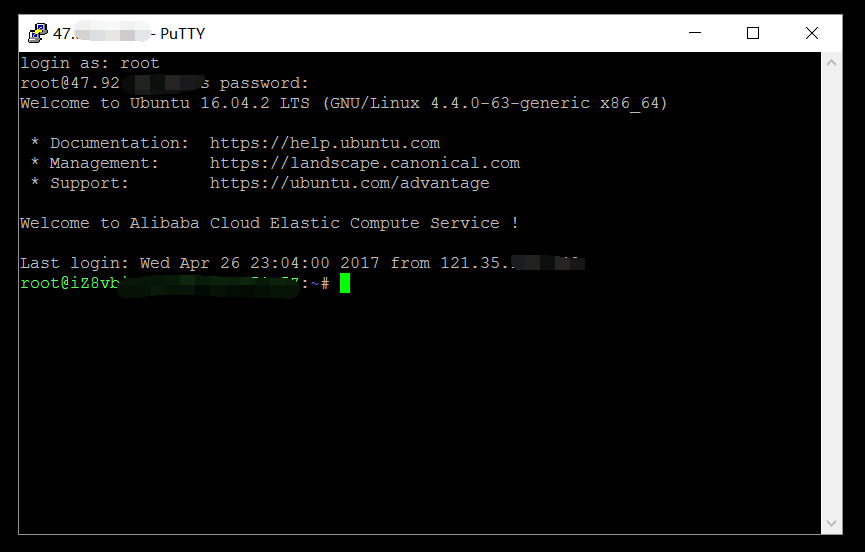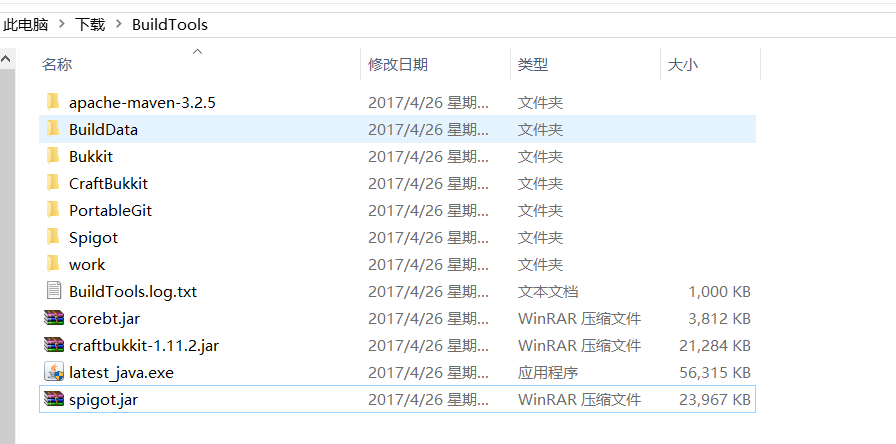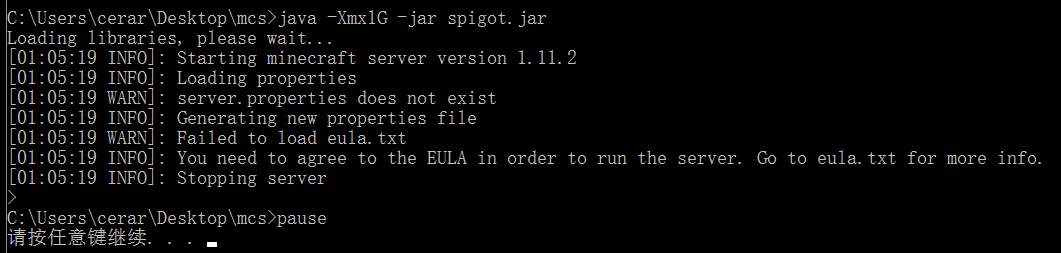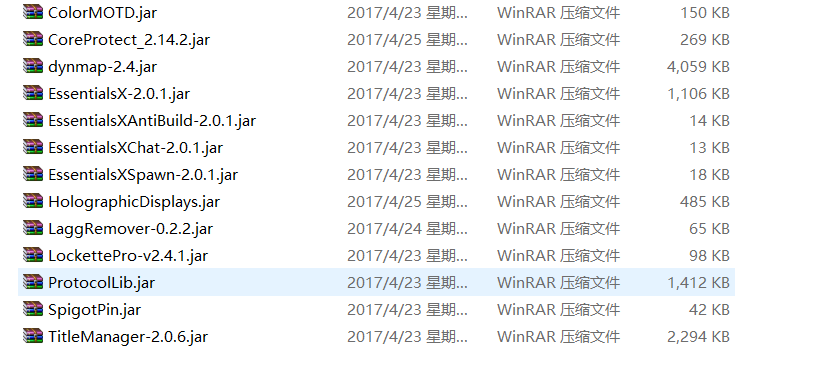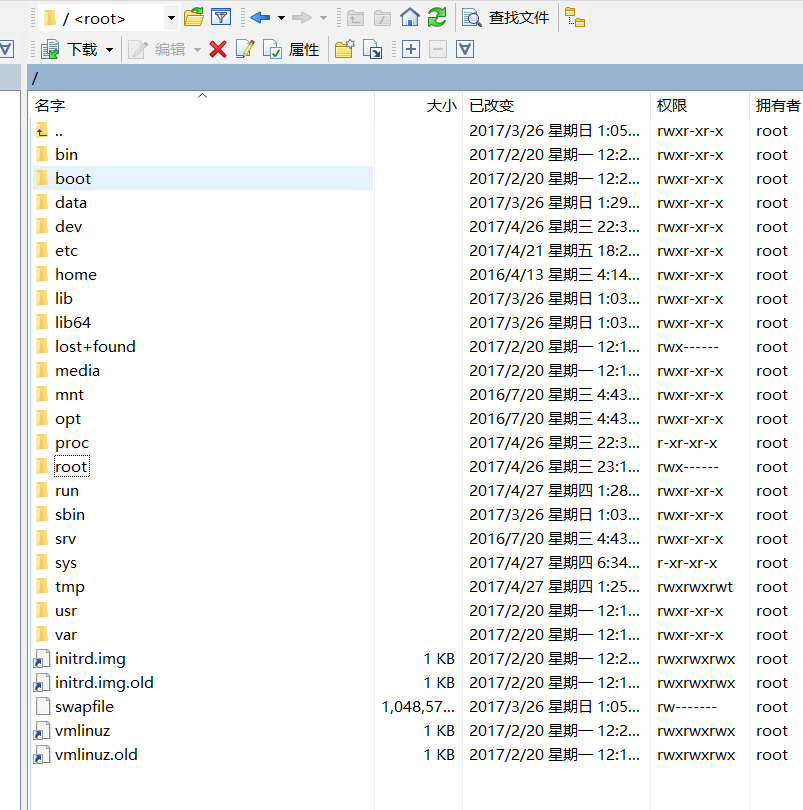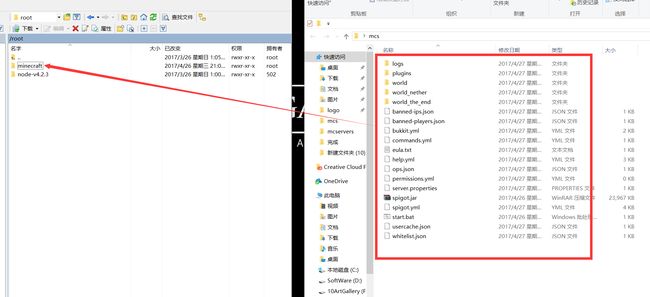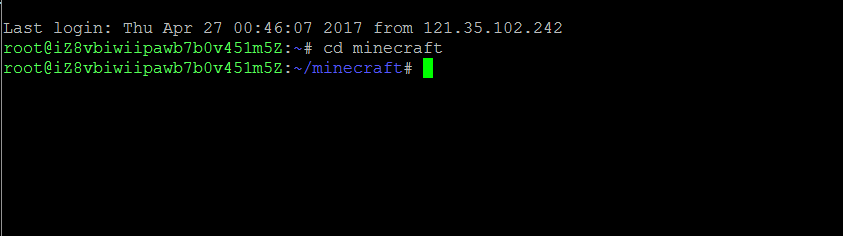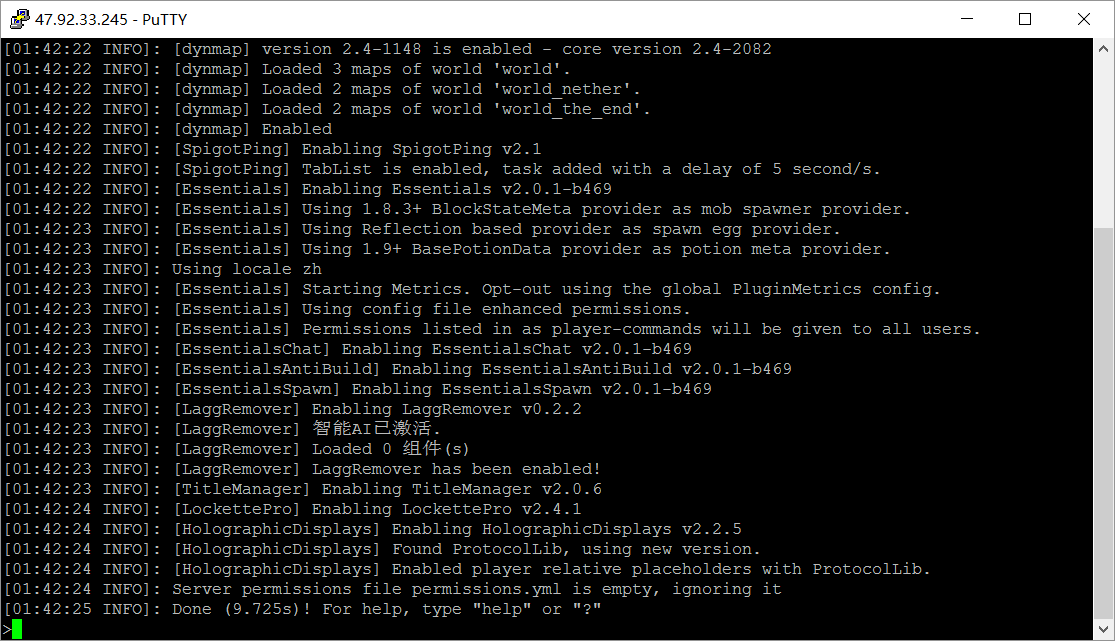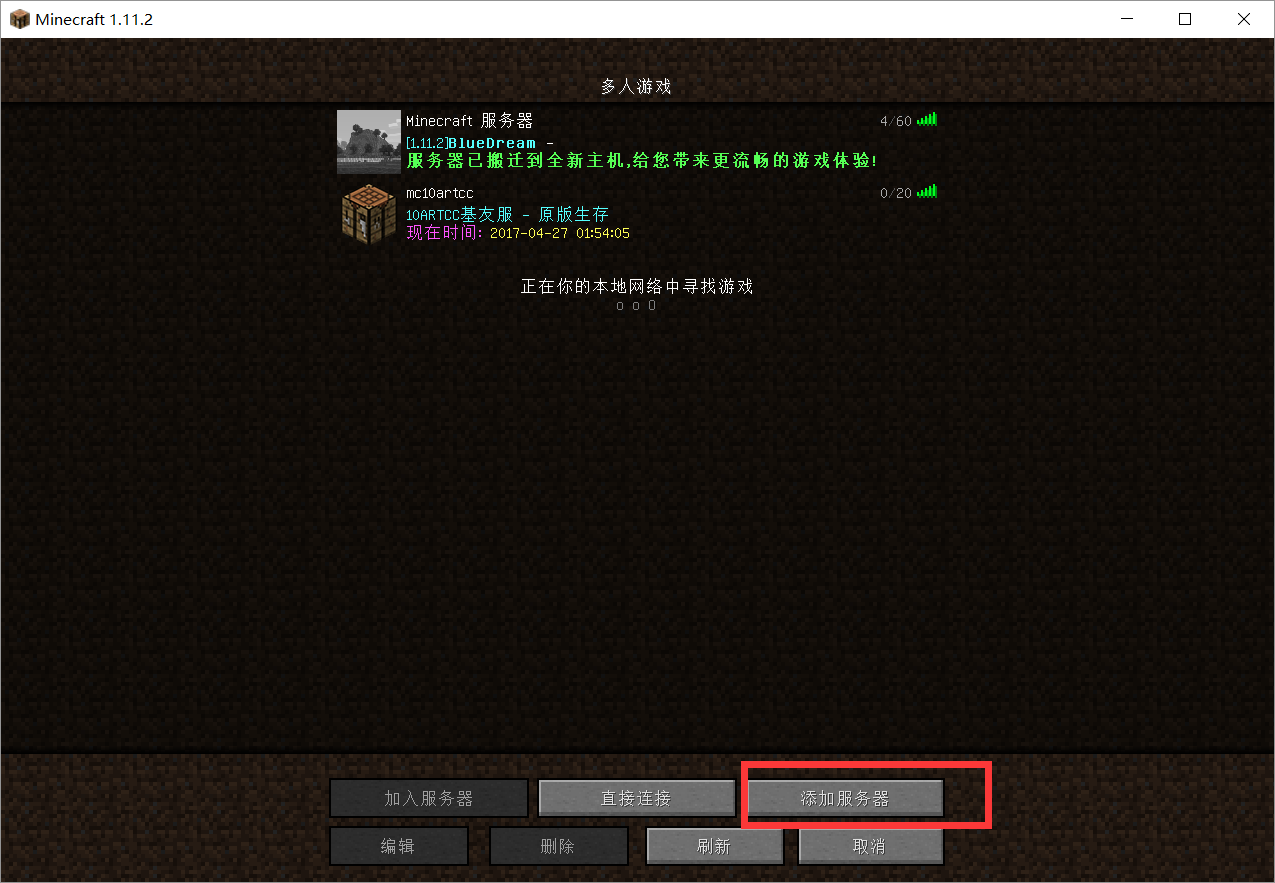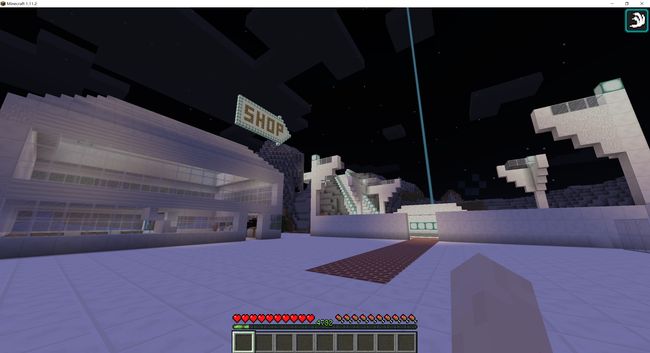前述
玩MC也有两年多了,之前都在玩单机各种造奇奇怪怪的东西,说来惭愧,一直玩的盗版,今年某一天突然想玩服务器,结果一发不可收拾,终于支持了下正版,也玩了一阵正版服务器。
这下好了,深深中毒了,各种给别人种草来玩MC。
玩了一段时间正版服:蓝梦 http://bdcraft.cn 从进服生存到到发展社区,当个小村长各种管理。也是非常有意思的。不过这个服务器人比较多,相应的速度等问题一直很纠结。(挖个矿一个方块挖三次也是心累)。
ps:更新,bluedream换了服务器,现在速度还不错
突然就想,,不然自己开个服吧。
just do it
服务器
采用阿里云的ECS云服务器
就是这个网站的服务器
1核2G,1m带宽
开个小服妥妥的
阿里爸爸的东西速度也有保证
MC后台
前后折腾了几次,原版,paper,spigot都尝试了一遍。
paper各方面还是挺不错的,但是就是经常宕机,苦苦排查了一遍后无果,google查到源码,看到有人说这个问题,竟然是原始BUG。好了。换核心
换了使用人数最多的==spigot== 官网:https://www.spigotmc.org/
搭建
- 1,linux环境
- 2,配置JAVA
- 3,本地配置Minesraft
- 4,安装插件及调试
- 5,上传云服务器
- 6,配置端口及转发
- 7,Enjoy it
1.linux环境
这个因为我用的阿里云,可以直接选操作系统,建议Ubuntu 16.04或者14.04,阿里云的源。
速度比较有保证,免得后续搭载的时候各种网络连不上导致配置失败。
买完阿里云,生效以后,会提供一个公网ip和root 密码。
这时候服务器就已经生效可以使用了。
windows可以用putty的软件直接链接后台
HostName处,填写aliyun给你的公网ip,端口默认22。
链接以后,提示输入用户名和密码
用户名:root 密码:aliyun设置的密码
成功连如图显示:root@xxxxx就可以开始你的操作了。
连上之后第一步:更新你的资源库
apt-get update
apt-get upgrade
等待更新即可
2.配置JAVA和screen
输入java 提示没有安装。按操作提示安装默认的就好。安装版本会安装java8
输入screen 同java 按操作提示。
3.本地配置MineCraft
首先。在spigot官网上下载BuiltTools:传送门
官方安装说明:传送门
官方wiki上给了windows环境配置工具:传送门
下载红圈部分的here(需要.net 环境)
搬运:BuildToolsGUI
软件里直接Run BuildTools 就好啦。。spigot官方真是良心啊,竟然给了这么傻瓜操作的东西。
等全部运行完。会在软件目录里生成BuildTools的文件夹。
文件夹完整视图
找个位置新建一个文件夹存放built出来的spigot.jar
把spigot.jar放在新建的文件夹里
在这个文件夹里新建一个文本文档:写入:
@echo off
java -Xmx1G -jar spigot.jar
pause
==保存为start.bat==
运行==start.bat==
由于mc的条款需要把eula.txt里eula=false改成eula=true
保存,重新运行==start.bat==
如果没有错误的话,会提示创建世界和预存主城区块。
==Done (18.424s)! For help, type "help" or "?"==
看见这句,就说明你成功了。
这个时候打开mc的客户端。多人游戏,输入127.0.0.1就应该能显示服务器了。
进行下一步之前。现在命令里输入stop以停止服务期
4.安装插件及调试
这部分,就看你需求来安装了。mcbbs里面有很多的插件。按需所取吧。传送门
我的服装了一些用于增强性能的一些,还有些保护插件。
插件下好.jar格式的。直接放进plugins文件夹里就好
重新运行==start.bat==
以加载插件。
插件的具体调试,根据你下载的地方都有说明,就不详述了。注意插件所支持的服务器版本就好
5.上传云服务器
windos安装ftp软件:推荐winscp。 搬运:winscp官网
和putty一样,端口填aliyun给的公网ip。用户名及密码
链接后在右侧会看到你的服务器后台文件,一个标准的linux文件系统
在/root里面建立/minecraft文件夹
把步骤3步骤4里面做完的本地文件夹根目录,整个放进aliyun的minecraft目录
可能时间会比较长,耐心等候。
拷贝完成之后。
打开putty。连接aliyun后台。
输入:
cd /root/minecraft
进入minecraft文件夹
输入
screen
忽略一些提示。成功的话,会清空屏幕。
输入
java -Xmx1G -jar spigot.jar
这里Xmx1G是你想用多大内存运行。官方推荐2G。按你购买的ecs服务器内存大小填入就可以。
成功的话。会和你步骤3里提示一样。直接加载主城信息。
==Done (18.424s)! For help, type "help" or "?"==
一样看见这句,就说明你成功了。
6,配置端口及转发
如果仅仅一两个朋友一起玩的话。直接告诉他们ip就好啦。
如果手上刚好有域名。想分享给一些好友,更方便连接。可以设置dns转发。
记录类型:SRV
主机记录:_minecraft._tcp.==xx== (xx这里填写你想要的域名前缀)
记录值0 5 25565 ==xxx===(xxx这里填写你的公网ip或者域名)
(温馨提示:
SRV记录值格式为:优先级、空格、权重、空格、端口号、空格、目标地址)
实例:
等待解析生效。即可分享你设置的域名给小伙伴啦。
7.Enjoy it
打开mc的客户端,添加服务器,填写你设置的域名。就可以看到mc服务器已正常工作。
开心的去挖矿创造世界吧。
关于10ARTCC基友服
==服务器地址:mc.10art.cc==
Ping:40-50
原版生存服
插件:
- 箱子保护插件
- 回城,设置家,回家指令
- 传送玩家指令
- 以及一些性能优化插件
进来找我玩啊/
由于多说评论的关闭,网站暂时无法评论,有问题的可以来微博提问
@摄影师涛涛杨
你没看错,我是摄影师。